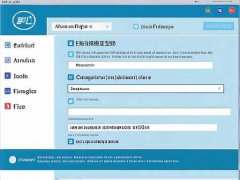显示器闪烁故障常常让用户感到烦恼,其原因涉及多个方面。无论是新购置的显示器,还是使用多年的老旧设备,都可能遇到这种情况。本文将从硬件评测、市场趋势以及DIY组装技巧的角度,为您深入分析显示器闪烁的主要原因及解决方案。

显示器闪烁的最常见原因之一是刷新率设置不当。每个显示器都有一个特定的刷新率,通常为60Hz、120Hz或更高。如果系统设置的刷新率超过显示器的支持范围,或设置过低,都可能导致画面不稳定,从而出现闪烁现象。在调整刷新率时,确保选择推荐的设置,这是确保稳定显示的关键。
连接线和接口的质量也会极大影响显示效果。很多用户忽视了这点,使用劣质或损坏的HDMI、DP或VGA线可能导致信号传输不稳定。在选购连接线时,选择正规厂家生产的优质产品,避免因线材问题带来的闪烁困扰。
驱动程序的更新也是一个不可忽视的因素。显卡驱动程序过期或存在兼容性问题,可能导致显示器闪烁。定期检查并更新显卡驱动程序,不仅可以提高性能,还能解决潜在的显示问题。在市场上,造型大方、性能卓越的显卡层出不穷,选择时多留意其稳定性和社区反馈。
软件因素也可能影响显示器的稳定性。某些应用程序或游戏在高负荷运行时可能导致画面不流畅。优化软件设置,关闭不必要的后台程序,可以有效减轻显卡负担,从而提升整体显示质量。
在DIY组装方面,显示器的电源供应同样值得关注。低劣的电源适配器可能导致电流不稳定,进而引发闪烁。建议使用原厂或认证的电源适配器,以确保电流的稳定供应,避免不必要的故障。
市场上最新的显示器技术,如OLED和Mini-LED,亦可能影响用户的显示体验。虽然这些技术带来了更加丰富的色彩和更高的对比度,但在某些案例中也可能出现闪烁问题。对此,用户在选购高端显示器时,可以多关注产品评测,了解具体表现。
显示器闪烁问题的解决需要多管齐下,从硬件到软件,再到供电都要有所考虑。通过对以上几个方面的系统排查和优化,最终可以找到引发闪烁的具体原因,进而有效解决该问题。
常见问题解答(FAQ)
1. 如何检查显示器的刷新率设置?
- 在Windows系统中,右键单击桌面,选择显示设置,然后滚动到高级显示设置进行查看和调整。
2. 有哪些可靠的显示器连接线推荐?
- 建议选择品牌如Belkin、Cable Matters等的HDMI或DisplayPort线,这些产品通常经过严格测试,值得信赖。
3. 如何更新显卡驱动程序?
- 可以通过显卡制造商的官方网站下载最新的驱动程序,或使用设备管理器自动更新。
4. 显示器闪烁是否意味着硬件故障?
- 并不一定,闪烁可以由多种因素引起,包括连接线、驱动程序或软件问题。在排除软件问题后,才考虑硬件故障。
5. 当显示器闪烁时,应该先检查哪些方面?
- 建议从连接线、刷新率设置入手,再检查驱动程序及电源适配器。若都正常,则考虑软件负荷。
通过以上信息,希望能帮助您更好地理解和解决显示器闪烁的问题,享受更加流畅的使用体验。